8 cách xử lý lỗi Your Windows license will expire soon đơn giản
Thông báo “Your Windows license will expire soon” có thể khiến người dùng Windows cảm thấy khó chịu, đặc biệt khi nó xuất hiện liên tục và gây gián đoạn trong quá trình sử dụng máy tính. Trong bài viết này, chúng tôi sẽ hướng dẫn bạn các phương pháp hiệu quả, an toàn và dễ thực hiện để xử lý triệt để lỗi này, dù bạn đang sử dụng giấy phép Windows hợp lệ hay đang gặp sự cố kích hoạt. Đừng bỏ lỡ các thông tin sau đây nhé!
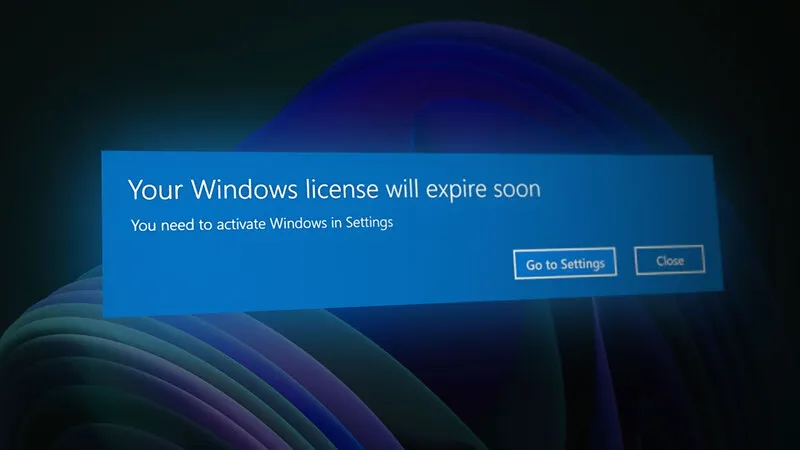
1. Your Windows license will expire soon là lỗi gì?
Your Windows license will expire soon là một thông bao thường xuất hiện khi giấy phép kỹ thuật số dùng để kích hoạt Windows của bạn sắp hết hạn hoặc không được xác minh đúng cách. Đây là một lỗi gây phiền toái, có thể khiến máy tính khởi động lại đột ngột và ảnh hưởng đến trải nghiệm làm việc của bạn.
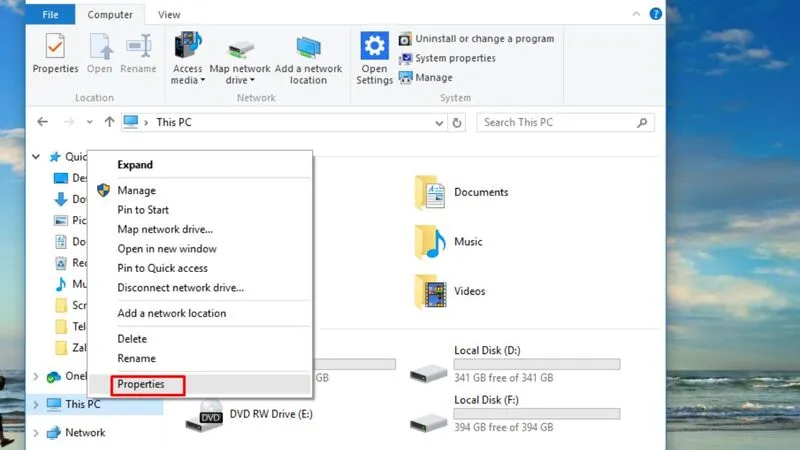
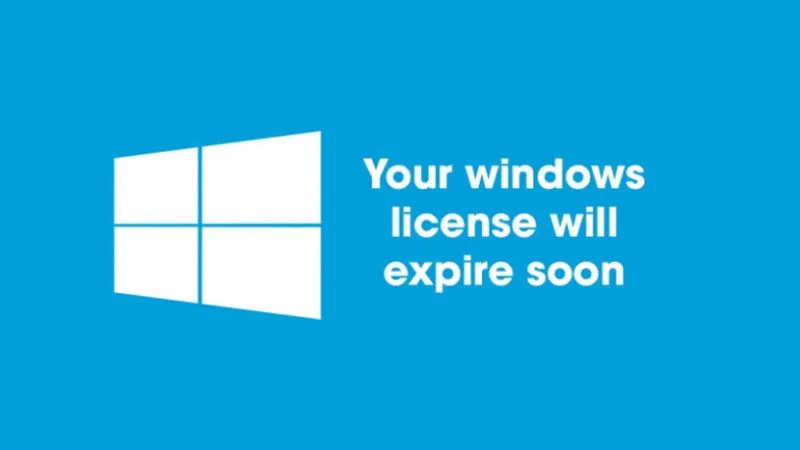
Lỗi này thường xảy ra sau khi nâng cấp phiên bản Windows, sử dụng khóa sản phẩm không hợp lệ, hoặc khi máy chủ Microsoft không thể xác nhận trạng thái kích hoạt của hệ thống. Nếu bạn đang sử dụng bản Windows không chính hãng, giải pháp duy nhất là mua giấy phép hợp lệ. Tuy nhiên, nếu bạn đã có bản quyền chính hãng, dưới đây là các giải pháp hiệu quả để khắc phục lỗi.
Xem thêm Windows 10 Media Creation Tool là gì? Cách cài đặt & Sử dụng như thế nào?
Gọi ngay hotline để nhận được tư vấn nhanh nhất
2. Vì sao xuất hiện lỗi “Your Windows license will expire soon”?
Thông báo này thường bật lên khi hệ điều hành phát hiện giấy phép kỹ thuật số sắp hết hạn hoặc không thể xác minh được thông qua máy chủ của Microsoft. Điều này có thể xảy ra trong các tình huống phổ biến sau:
- Giấy phép Windows hết hạn sau một thời gian dùng thử.
- Máy tính nâng cấp từ phiên bản Windows không tương thích (ví dụ từ Home lên Pro).
- Bạn đang sử dụng khóa sản phẩm không hợp lệ, bị chặn hoặc đã qua sử dụng.
- Có lỗi trong hệ thống xác thực giấy phép của Windows.
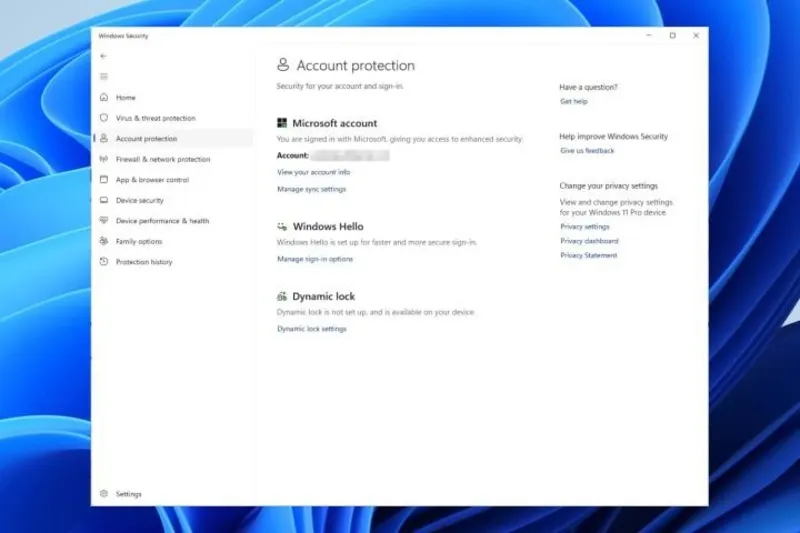
3. Hướng dẫn khắc phục lỗi Your Windows license will expire soon
Để khắc phục lỗi này, ngoài việc xác định rõ lý do vì sao thông báo Your Windows license will expire soon xuất hiện thì bạn cũng không thể không biết đến một số hướng dẫn sau:
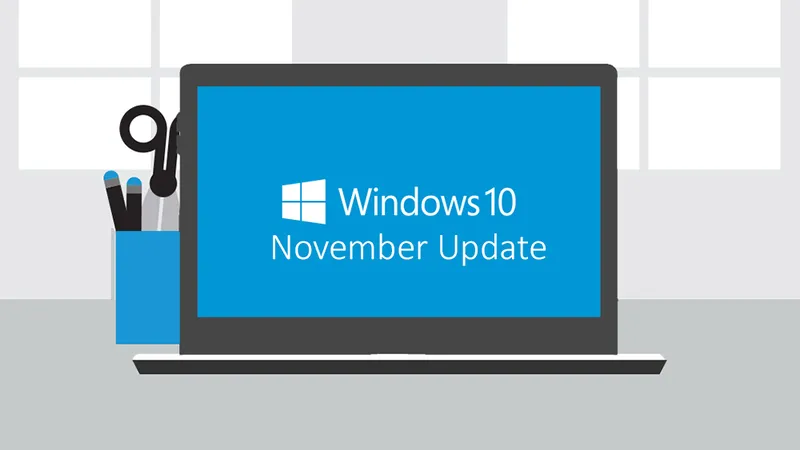
3.1. Chạy trình khắc phục sự cố kích hoạt
Windows tích hợp sẵn công cụ tự động xử lý các vấn đề liên quan đến kích hoạt và bản quyền.
Bước 1: Nhấn tổ hợp Windows + I để mở Cài đặt.
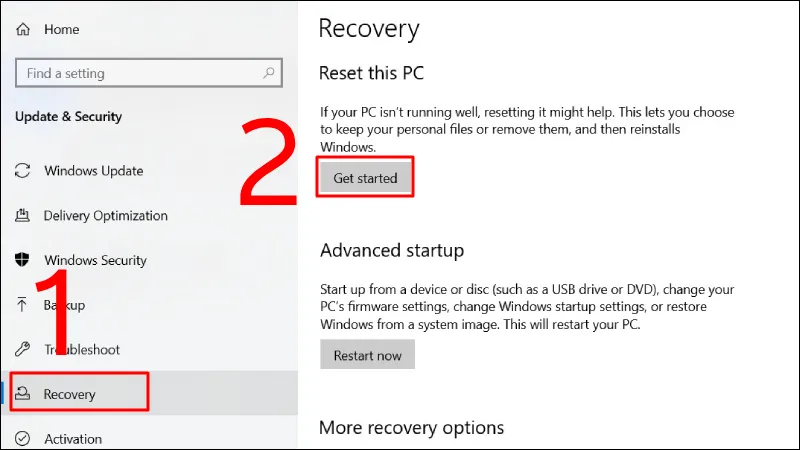
Bước 2: Chọn Cập nhật & Bảo mật, sau đó chuyển đến tab Kích hoạt.
Bước 3: Nhấn vào nút Khắc phục sự cố nếu có.
Bước 4: Làm theo hướng dẫn trên màn hình và chờ hệ thống xử lý.
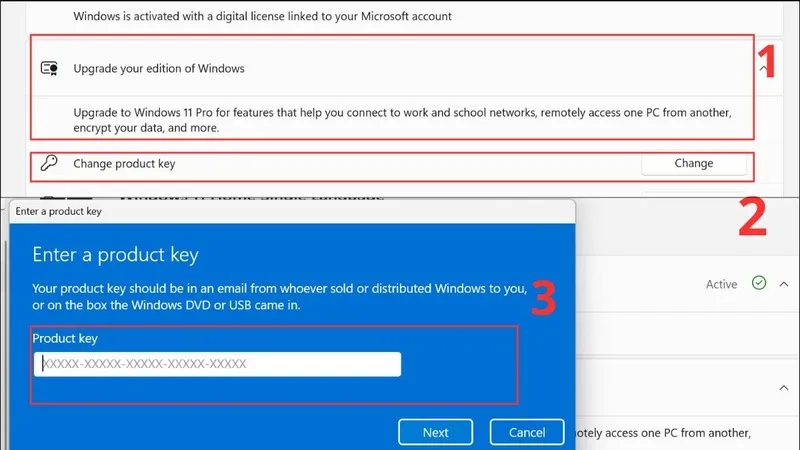
3.2. Khởi động lại Windows Explorer
Thao tác này giúp làm mới giao diện người dùng và có thể ngăn thông báo bật lên liên tục.
Bước 1: Nhấn Ctrl + Shift + Esc để mở Trình quản lý tác vụ.
Bước 2: Trong tab Processes, tìm và nhấp chuột phải vào Windows Explorer.
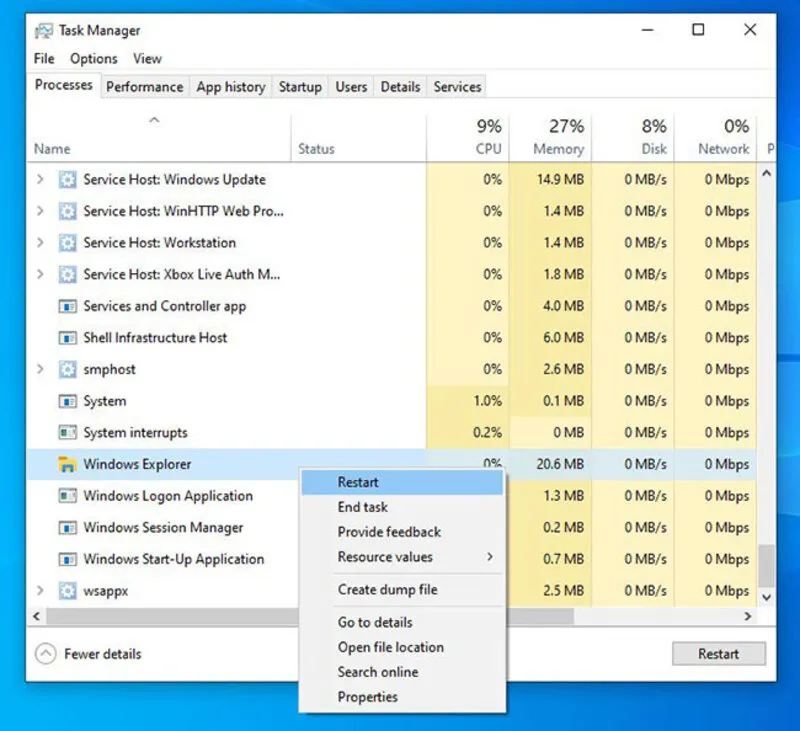
Bước 3: Chọn Restart để khởi động lại tiến trình.
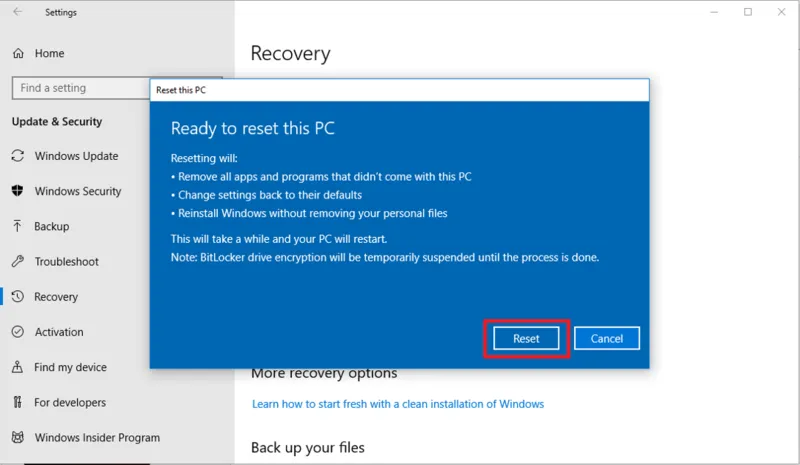
3.3. Kiểm tra và nhập lại khóa sản phẩm
Nhập lại khóa sản phẩm giúp làm mới giấy phép Windows và khắc phục lỗi xác minh.
Bước 1: Nhấn Windows + R, nhập cmd, sau đó nhấn Ctrl + Shift + Enter để mở Command Prompt với quyền quản trị.
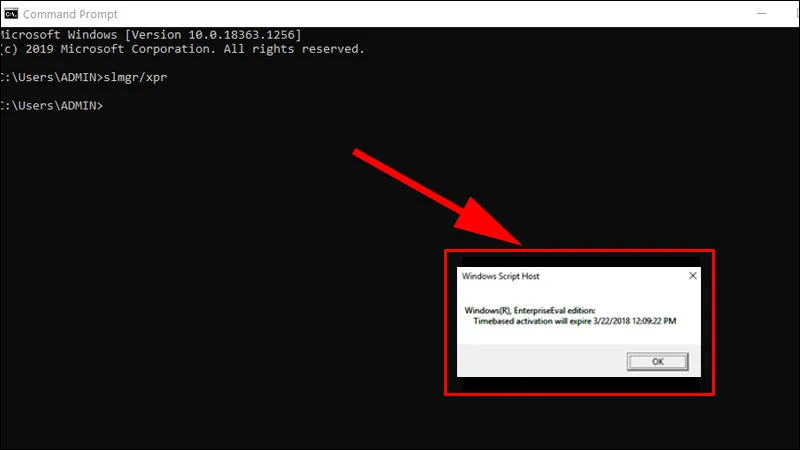
Bước 2: Nhập lệnh sau và nhấn Enter: wmic path SoftwareLicensingService get OA3xOriginalProductKey
Bước 3: Sao chép khóa sản phẩm hiển thị (25 ký tự).
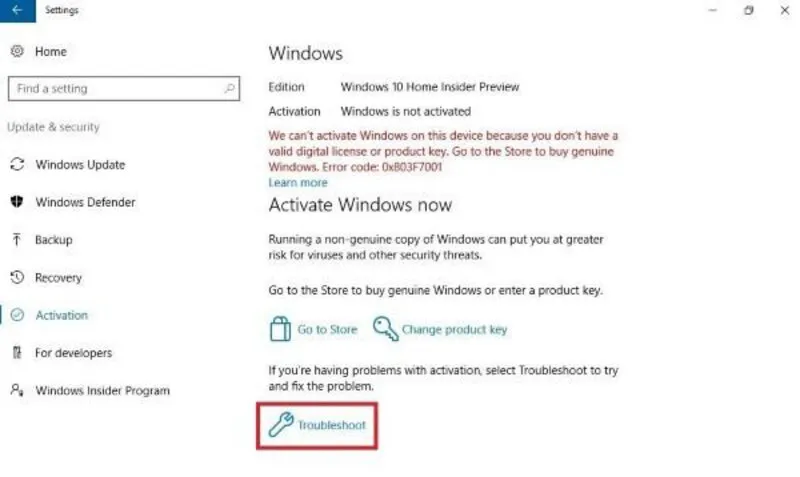
Bước 4: Mở lại Cài đặt > Cập nhật & Bảo mật > Kích hoạt, chọn Thay đổi khóa sản phẩm.
Bước 5: Dán khóa vào và làm theo hướng dẫn để hoàn tất.
Tham khảo bài viết Giấy phép autocad không hợp lệ
3.4. Kích hoạt lại Windows bằng dòng lệnh
Đây là cách buộc hệ thống xác minh lại bản quyền Windows trực tuyến.
Bước 1: Mở Command Prompt (Admin).
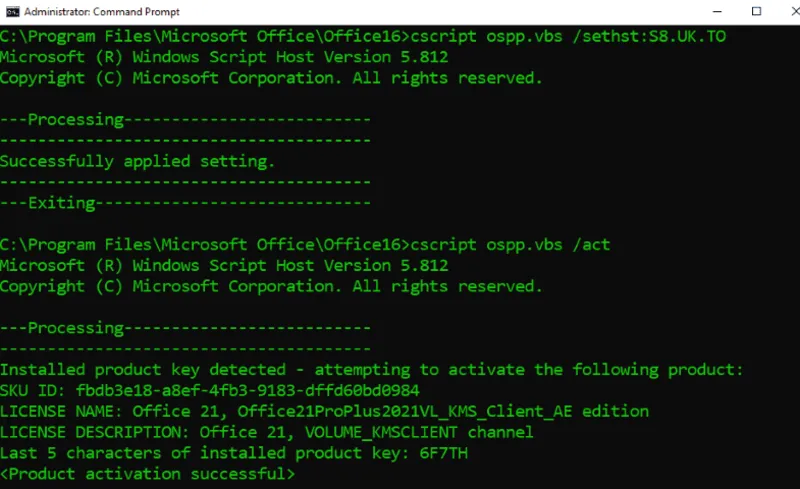
Bước 2: Nhập lệnh sau và nhấn Enter: slmgr /ato.
Bước 3: Chờ xác nhận thành công, sau đó khởi động lại máy tính
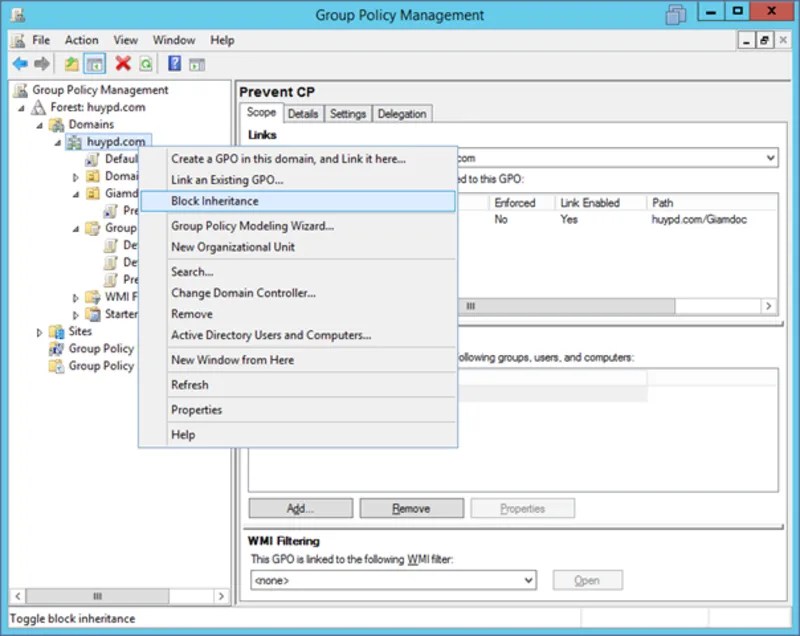
3.5. Đặt lại bộ đếm thời gian kích hoạt (Rearm)
Giải pháp này giúp kéo dài thêm 30 ngày sử dụng nếu bạn đang dùng bản Windows có giới hạn thời gian.
Bước 1: Mở Command Prompt với quyền quản trị.
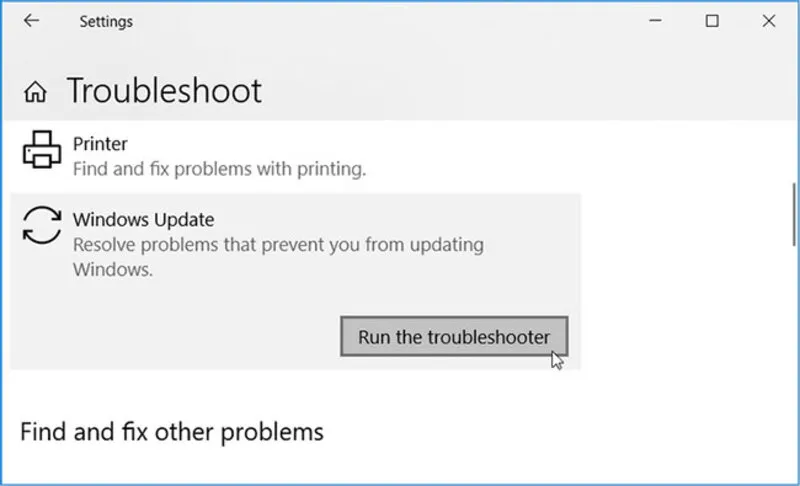
Bước 2: Kiểm tra số lượt reset còn lại bằng lệnh: slmgr /dlv.
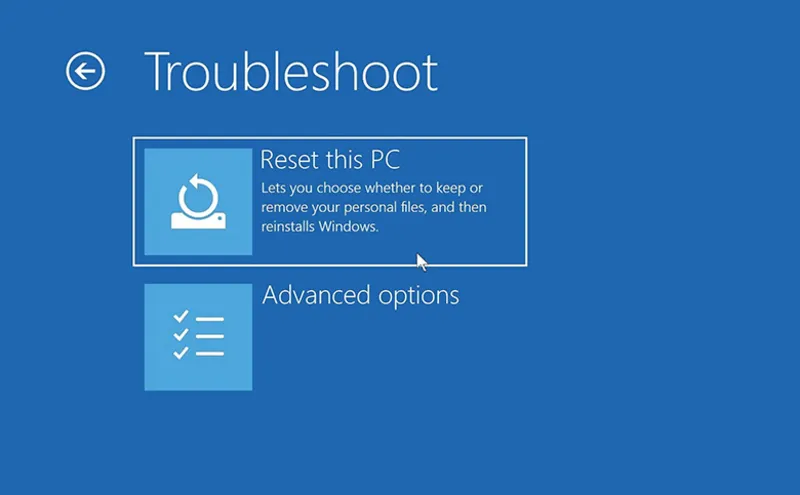
Bước 3: Nếu vẫn còn lượt, nhập lệnh: slmgr /rearm.
Bước 4: Khởi động lại máy tính để áp dụng thay đổi.
Lưu ý: Mỗi thiết bị chỉ có thể sử dụng lệnh rearm một số lần nhất định
3.6. Chỉnh sửa Registry để vô hiệu hóa xác minh giấy phép
Cách này giúp ngăn Windows gửi thông tin trạng thái kích hoạt về máy chủ, từ đó giảm rủi ro lỗi xác minh.
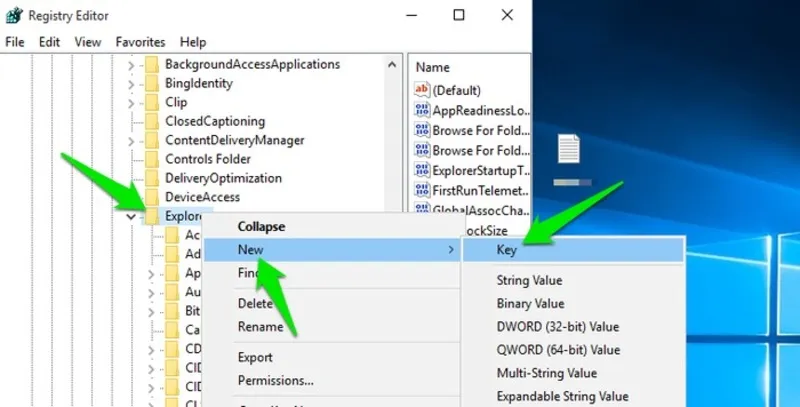
Bước 1: Mở Command Prompt dưới quyền quản trị viên.
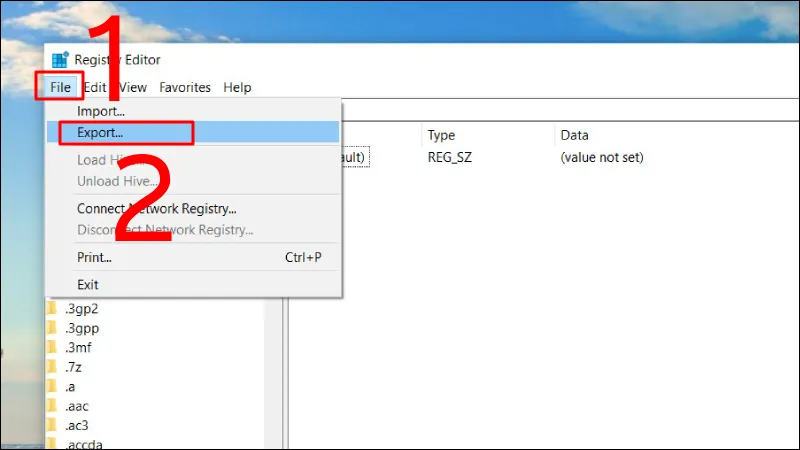
Bước 2: Nhập lệnh sau và nhấn Enter:
reg add “HKLM\Software\Policies\Microsoft\Windows NT\CurrentVersion\Software Protection Platform” /v NoGenTicket /t REG_DWORD /d 1 /f
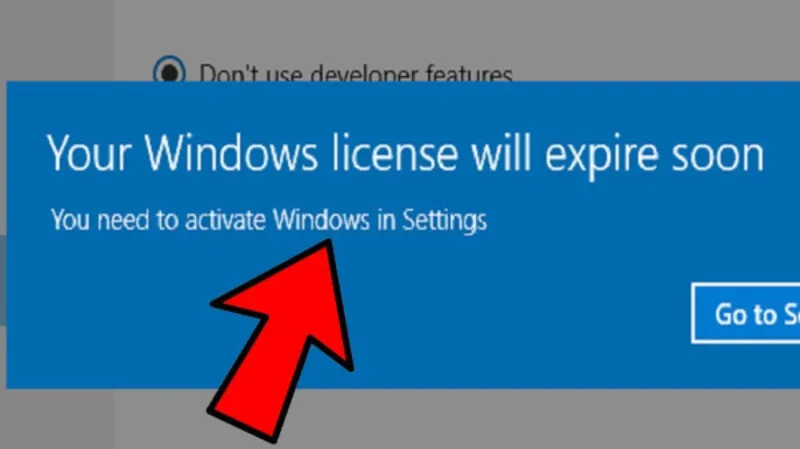
Bước 3: Khởi động lại máy tính để hoàn tất.
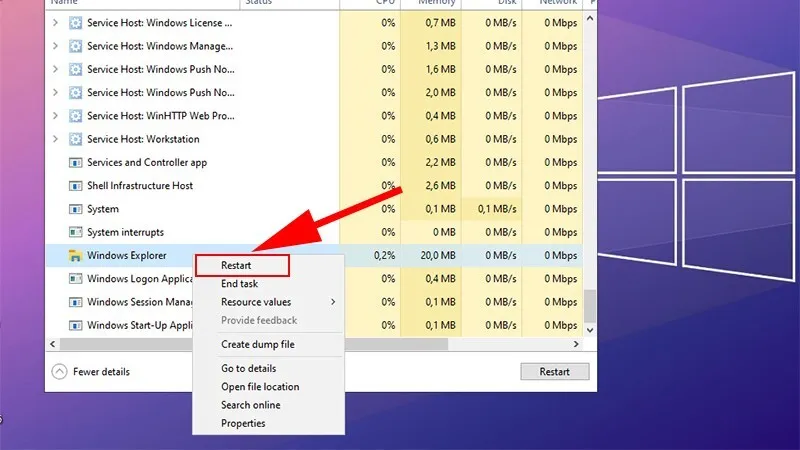
3.7. Cấu hình Chính sách Nhóm để ngăn máy tự khởi động lại
Nếu máy tính của bạn tự động khởi động lại do lỗi giấy phép, bạn nên điều chỉnh chính sách cập nhật để tránh gián đoạn.
Bước 1: Nhấn Windows + R, nhập gpedit.msc, nhấn Enter.
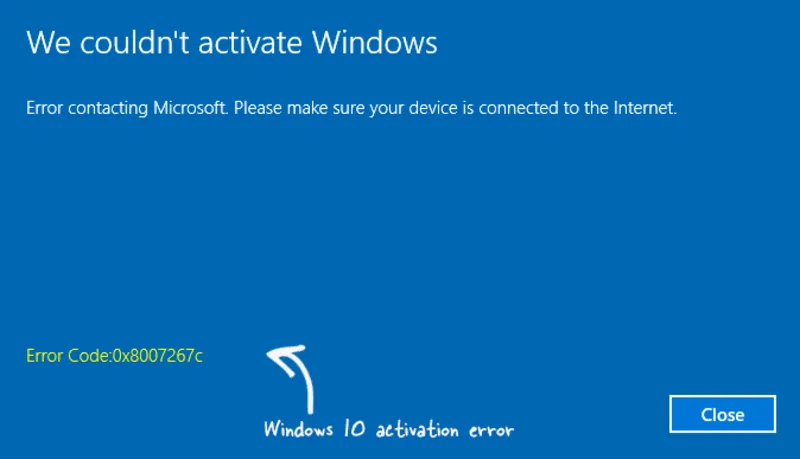
Bước 2: Truy cập đường dẫn: Cấu hình máy tính > Mẫu quản trị > Thành phần Windows > Cập nhật Windows

Bước 3: Mở tùy chọn Không tự động khởi động lại với người dùng đã đăng nhập.
Bước 4: Chọn Đã bật, nhấn Áp dụng rồi cuối cùng nhấn OK.
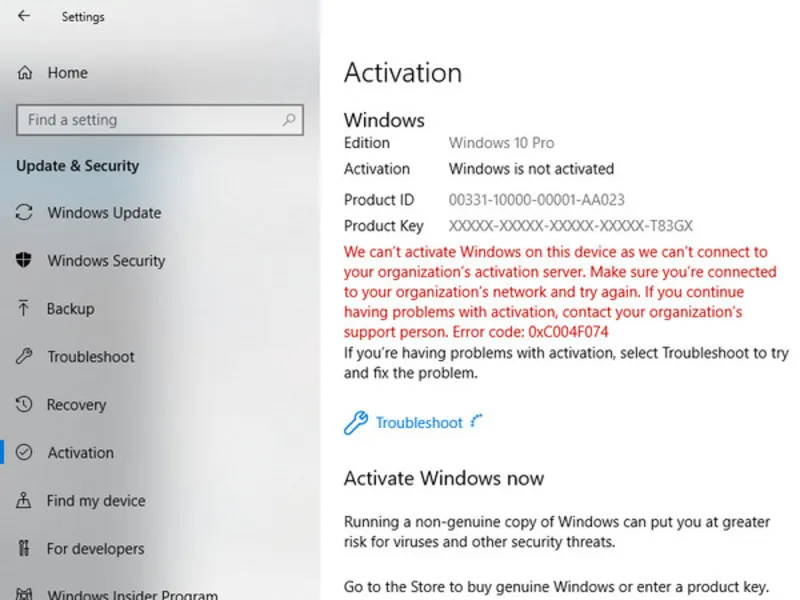
3.8. Cài đặt lại Windows (Giải pháp cuối cùng)
Nếu các phương pháp trên không hiệu quả, bạn có thể đặt lại hoặc cài mới Windows.
Bước 1: Mở Cài đặt chọn Cập nhật & Bảo mật rồi nhấn đúp chuột vào Khôi phục.
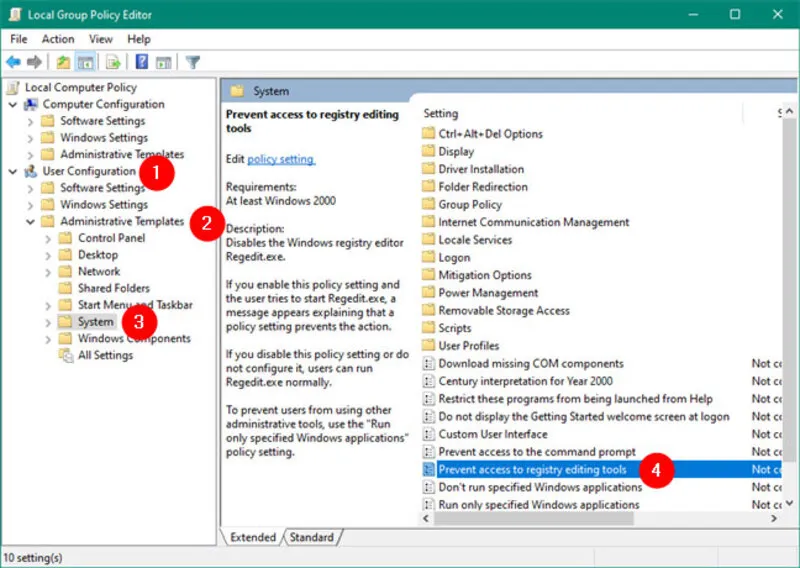
Bước 2: Nhấn Bắt đầu trong mục “Đặt lại PC này”.
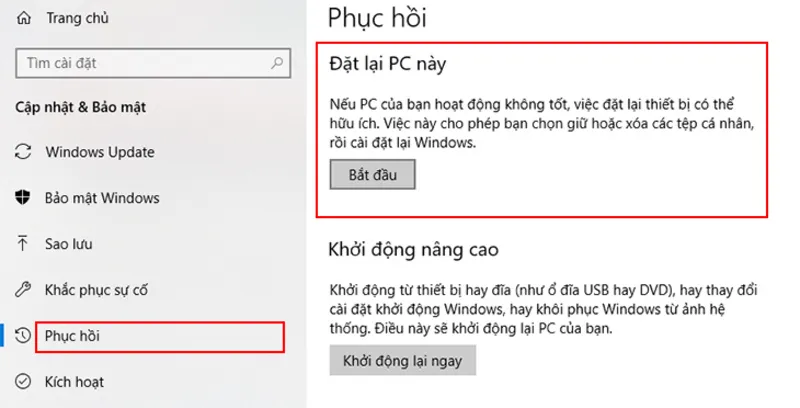
Bước 3: Chọn phương thức cài đặt lại: Tải xuống đám mây hoặc Cài đặt lại cục bộ.
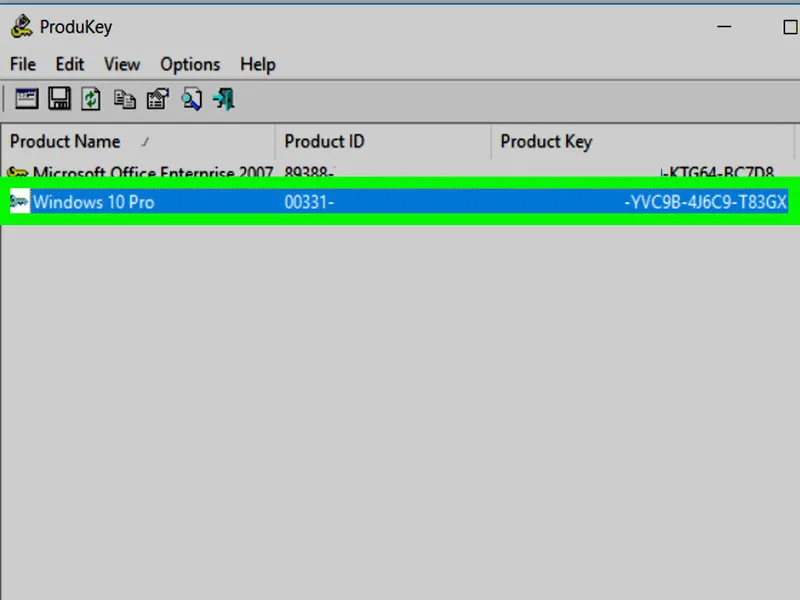
Bước 4: Làm theo hướng dẫn để hoàn tất quá trình
Ghi chú: Đảm bảo sao lưu dữ liệu trước khi thực hiện thao tác này.
Có thể bạn quan tâm Lỗi windows 7 build 7601 this copy of windows is not genuine
4. Những câu hỏi thường gặp
Hỏi: Lỗi này có làm máy tính của tôi bị khóa không?
Trả lời: Có. Nếu không khắc phục sớm, hệ điều hành có thể tự chuyển sang chế độ Hạn chế (Restricted Mode), không cho bạn tùy chỉnh giao diện, cài đặt, và thậm chí có thể tự động khởi động lại định kỳ.
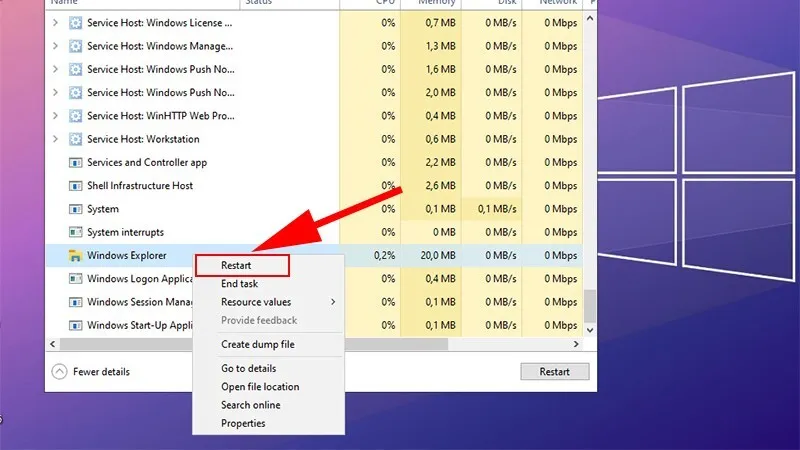
Hỏi: Tôi có cần mua lại giấy phép mới không?
Trả lời: Không nhất thiết. Nếu bạn đã từng có giấy phép hợp lệ, bạn có thể khôi phục bằng cách:
- Nhập lại khóa sản phẩm.
- Kích hoạt lại bằng dòng lệnh.
- Chạy trình khắc phục sự cố.
Chỉ nên mua giấy phép mới nếu:
- Bạn chưa từng kích hoạt Windows hợp lệ.
- Bạn dùng bản crack, bản ghost hoặc khóa sản phẩm không rõ nguồn gốc.

Hỏi: Nếu tôi đặt lại máy (reset Windows), lỗi có biến mất không?
Trả lời: Việc đặt lại máy có thể giúp nếu lỗi do cấu hình hệ thống hoặc do quá trình nâng cấp bị lỗi. Tuy nhiên, lỗi sẽ không biến mất nếu bạn không có giấy phép Windows hợp lệ sau khi cài đặt lại.
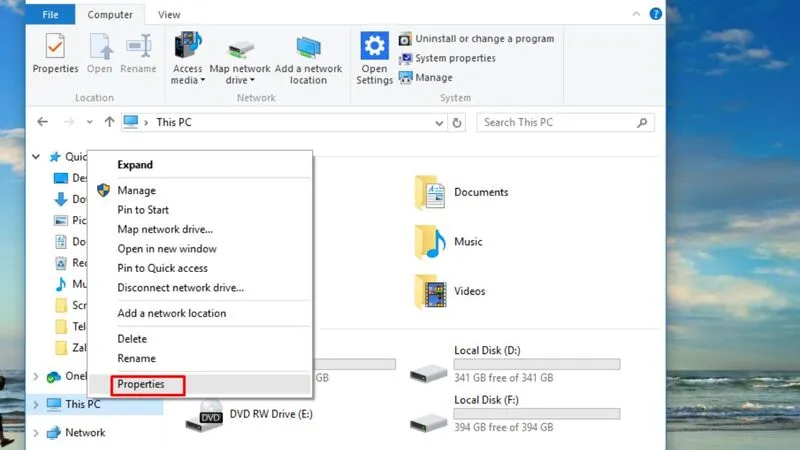
Lỗi Your Windows license will expire soon có thể gây phiền toái cho người dùng, nhưng với các hướng dẫn chi tiết như trên, bạn hoàn toàn có thể chủ động xử lý tại nhà. Để tránh lỗi này trong tương lai, hãy sử dụng giấy phép Windows chính hãng và tương thích với thiết bị. Nếu bạn vẫn gặp sự cố sau khi thử tất cả các cách, hãy liên hệ kỹ thuật viên của Linh kiện Minh Khoa để được hỗ trợ tốt hơn.

Nếu bạn muốn MUA/ THAY LINH KIỆN GIÁ SỈ hoặc LẺ hãy liên hệ chúng tôi. Đội ngũ nhân viên của LINH KIỆN MINH KHOA luôn sẵn sàng hỗ trợ quý khách 24/7.
LINH KIỆN MINH KHOA ĐANG Ở ĐÀ NẴNG
- Điện thoại/Zalo Chat: 0911.003.113
- Facebook: www.facebook.com/linhkienminhkhoavn/
- Địa chỉ: 155 Hàm Nghi, Thanh Khê, Đà Nẵng








